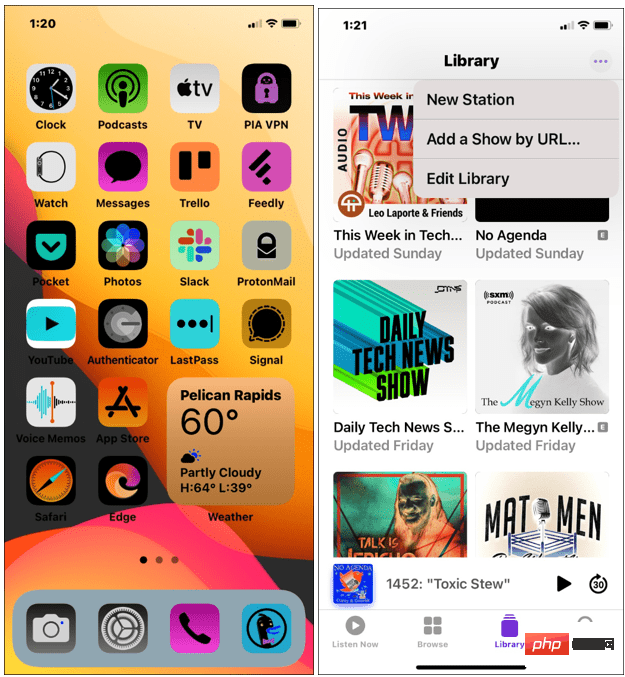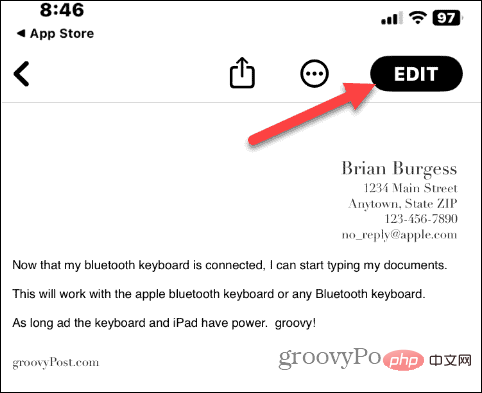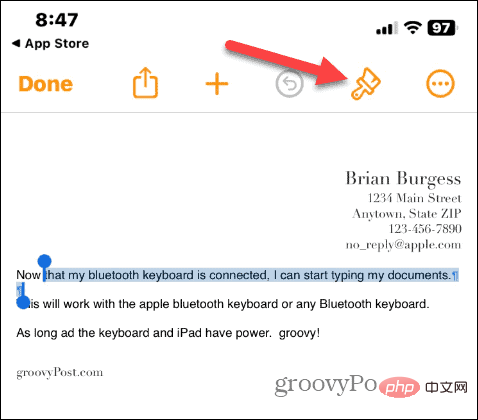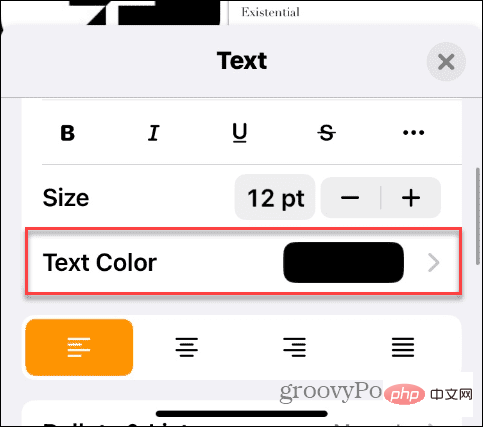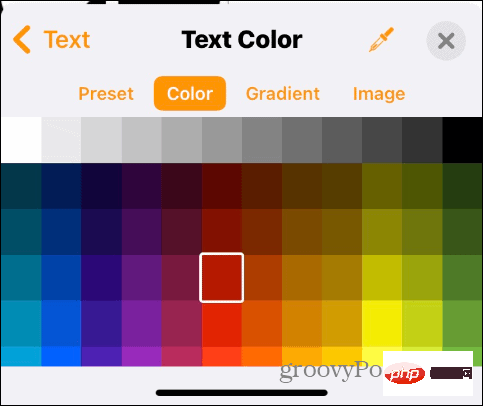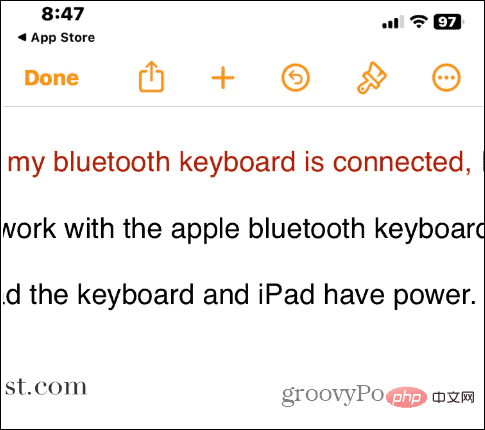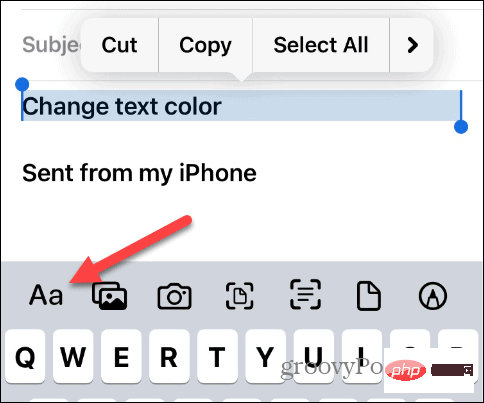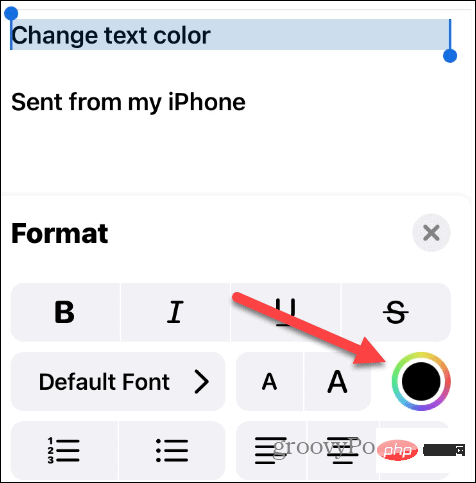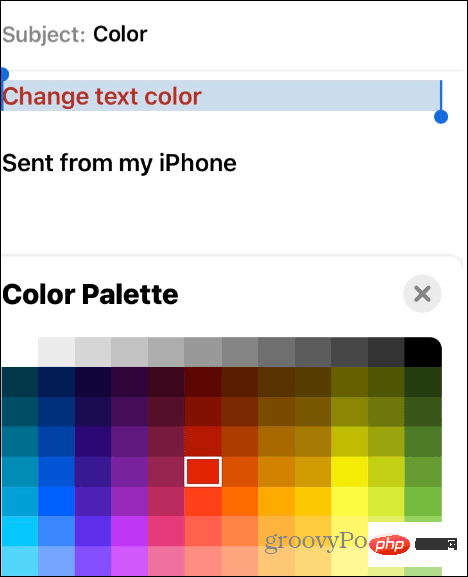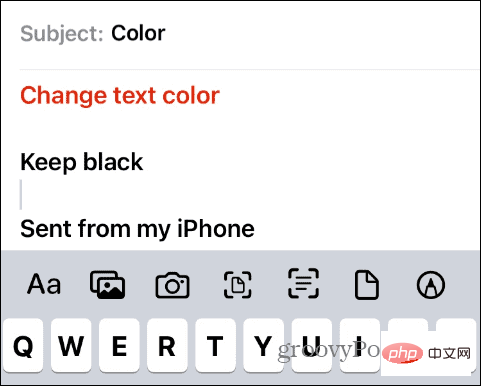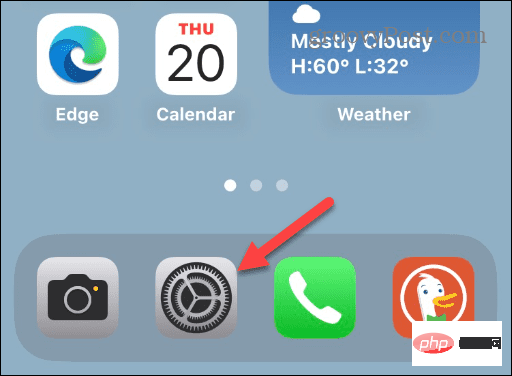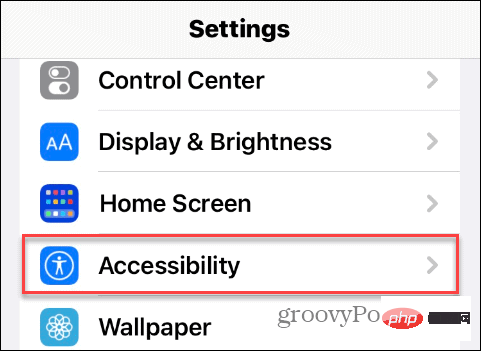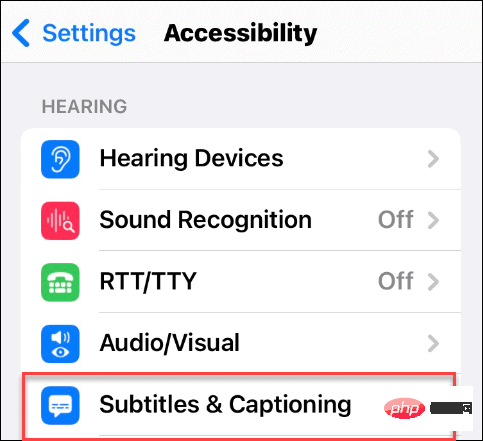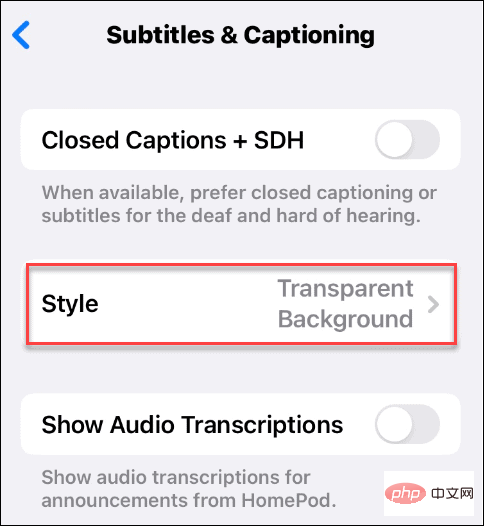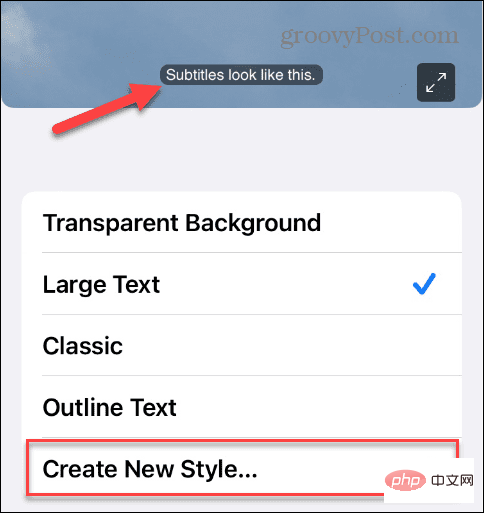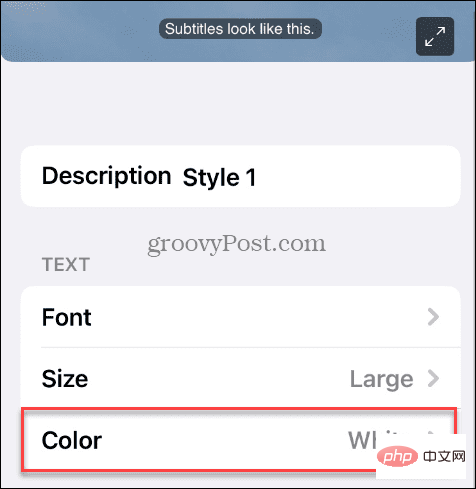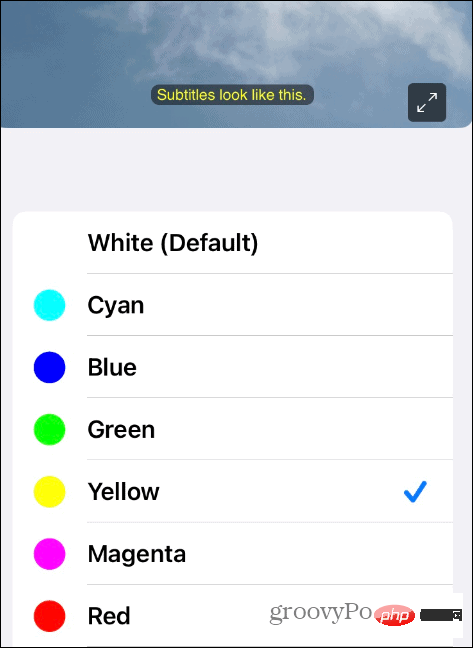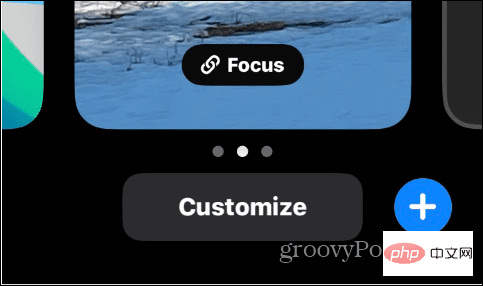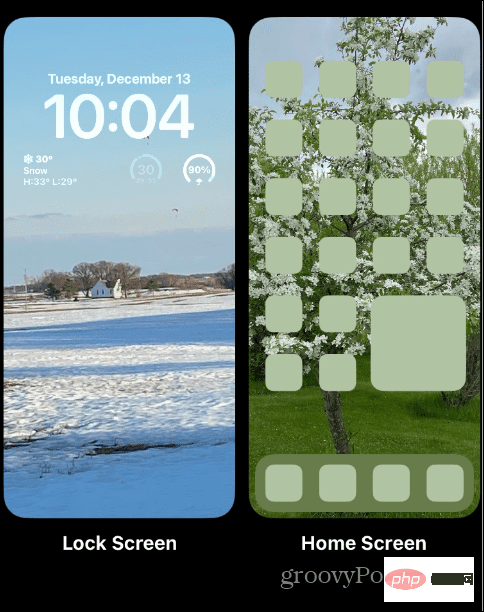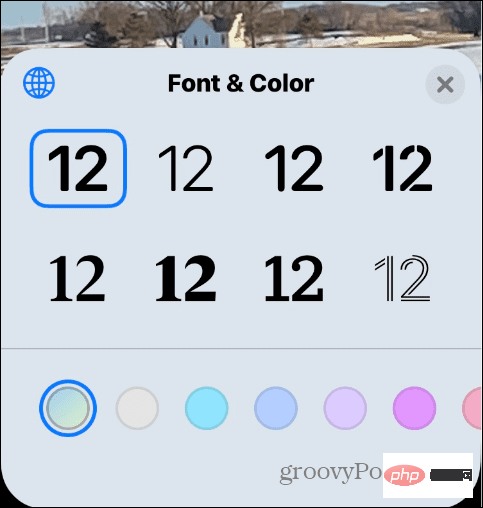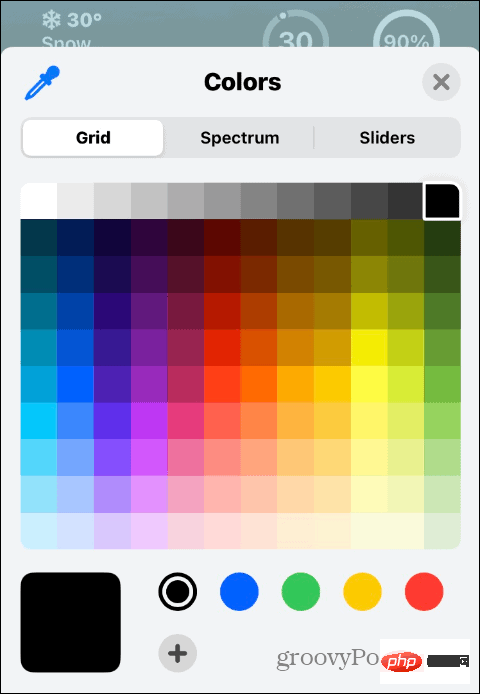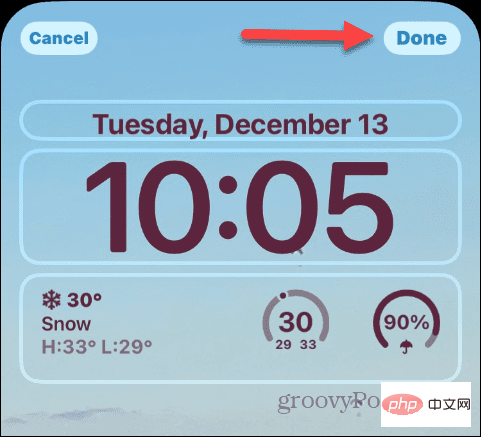iPhoneの文字の色を変えるにはどうすればいいですか?
iPhone でテキストの色を変更する方法
iPhone エクスペリエンス全体で UI のテキストの色を変更する最も簡単な方法は、iPhone で色を反転することです。
クラシック反転オプションは、テキストを含むiPhone上のすべての色を反転します。
iPhone で色を反転するには、次の手順を実行します。
- 設定アプリを開きます。
- [アクセシビリティ]>[表示とテキスト サイズ] をクリックします。
-
クラシック または スマート反転 設定をオンまたはオフにします。

注: どちらのオプションでも、以下の例に示すように、テキストが白から黒に切り替わります。画面上のすべての色も反転することに注意してください。
反転オプションは、標準のカラー テーマが見にくいユーザー、または新しい外観を必要とするユーザー向けです。もう 1 つの便利な機能は、アクセシビリティ ショートカット を作成して、より簡単にオンまたはオフにすることです。
iPhone アプリでテキストの色を変更する方法
ユーザー エクスペリエンス全体でテキストの色を変更するだけでなく、iPhone アプリでもテキストの色を変更できます。これは使用しているアプリによって異なるため、続行する前に必ずアプリの設定を確認してください。
たとえば、Pages や Microsoft Word などのワードプロセッサ アプリケーションでテキストの色を変更できます。
iPhone で Pages ドキュメントのテキストの色を変更するには:
- iPhone で Pages アプリを起動し、作成して開きます新規または既存のドキュメント。
- 上部にある Edit ボタンをクリックして、編集モードになっていることを確認します。

- 色を変更したいテキストのセクションをハイライト表示し、ブラシアイコンをクリックします。

- テキスト ボックスが表示されたら、メニューの Text Color オプションをクリックします。

- 選択したテキストに使用する色を選択します。

- 選択したテキストの色が、選択した色に変わります。

Pages でドキュメントのテキストの色を変更する基本をマスターしたら、テキストの色のオプションをさらに検討して、希望どおりに書式設定することができます。
iPhone で iMessage の色を変更する方法
テキスト メッセージに味を加えたい場合は、iPhone で iMessage の色を変更できます。
iMessage の吹き出しの色を変更するには、iMessage アプリで色付きのテキスト吹き出しを使用するのが最適なオプションです。チャットの吹き出しの色、フォント、フォントの色、フォントサイズを変更できます。

アプリは無料でダウンロードでき、さらに多くの iMessage カスタマイズ オプションを利用できるアプリ内購入が含まれています。
iPhone のメール アプリでテキストの色を変更する方法
メール アプリのテキストの色は、メッセージの作成中に簡単に変更できます。たとえば、テキストの色を変更すると、電子メールの特定の部分を強調することができます。
iPhone でメールのテキストの色を変更するには:
- Mail アプリを開き、新しいメッセージを作成します。
- 色を変更するテキストを強調表示し、オプション バーの 書式設定ボタン (Aa) をクリックします。

-
Format オプションが表示されたら、パレット アイコンをクリックします。

- パレットから使用する色を選択すると、強調表示されたテキストが変わります。

- テキスト形式メニューを閉じ、問題がなければメッセージを送信します。

iPhone で字幕のテキストの色を変更する方法
字幕に依存してビデオを視聴する場合は、アクセシビリティ オプションを使用してテキストの色を変更できます。
iPhone で字幕のテキストの色を変更するには:
-
設定を開きます。

- メニューを下にスワイプして、アクセシビリティ オプションを選択します。

- 「リスニング」セクションまで下にスクロールし、「字幕と字幕」をタップします。

- 字幕と字幕セクションの スタイル をクリックします。

- リストの下部にある をクリックして、新しいスタイルを作成します。
注: 新しいスタイルは、メニューの上のプレビュー画面で確認できます。
- さまざまなフォント スタイル、サイズ、色、背景の不透明度などを選択できるようになりました。テキストセクションの下にある Color オプションをクリックして変更します。

- 字幕色のリストから使用する色を選択します。

このセクションでは、調整する設定がいくつかあるため、字幕がどのように見えるかについて多くの実験を行います。あなたのニーズに最適な字幕を作成して楽しんでください。
iPhone のロック画面でテキストの色を変更する方法
iPhone のテキストの色を変更するもう 1 つの側面は、ロック画面です。 Apple が iPhone にウィジェットを導入して以来、ロック画面のカスタマイズ オプションが増えました。
ロック画面のテキストの色を変更するには:
-
[カスタマイズ]が表示されるまで、ロック画面をタップして押し続けます ## # ボタン。
 次に、
次に、 - カスタマイズ ボタンをクリックし、ロック画面 オプションを選択します。
 iPhone 上の時計またはその他のウィジェットをタップすると、「
iPhone 上の時計またはその他のウィジェットをタップすると、「 - フォントと色」メニューが表示されます。ロック画面のテキストを変更する色を選択します。
 その他のカラー オプションについては、カラー オプションを左にスワイプしてパレット アイコンを選択します。テキストを変更する色を選択します。どのように見えるかをリアルタイムで確認できます。
その他のカラー オプションについては、カラー オプションを左にスワイプしてパレット アイコンを選択します。テキストを変更する色を選択します。どのように見えるかをリアルタイムで確認できます。  テキストの色を決定したら、画面の右上隅にある
テキストの色を決定したら、画面の右上隅にある - 完了ボタンをクリックします。

以上がiPhoneの文字の色を変えるにはどうすればいいですか?の詳細内容です。詳細については、PHP 中国語 Web サイトの他の関連記事を参照してください。

ホットAIツール

Undresser.AI Undress
リアルなヌード写真を作成する AI 搭載アプリ

AI Clothes Remover
写真から衣服を削除するオンライン AI ツール。

Undress AI Tool
脱衣画像を無料で

Clothoff.io
AI衣類リムーバー

AI Hentai Generator
AIヘンタイを無料で生成します。

人気の記事

ホットツール

メモ帳++7.3.1
使いやすく無料のコードエディター

SublimeText3 中国語版
中国語版、とても使いやすい

ゼンドスタジオ 13.0.1
強力な PHP 統合開発環境

ドリームウィーバー CS6
ビジュアル Web 開発ツール

SublimeText3 Mac版
神レベルのコード編集ソフト(SublimeText3)

ホットトピック
 7540
7540
 15
15
 1381
1381
 52
52
 83
83
 11
11
 21
21
 86
86
 新しいカメラ、A18 Pro SoC、大きな画面を備えた iPhone 16 Pro および iPhone 16 Pro Max 公式
Sep 10, 2024 am 06:50 AM
新しいカメラ、A18 Pro SoC、大きな画面を備えた iPhone 16 Pro および iPhone 16 Pro Max 公式
Sep 10, 2024 am 06:50 AM
Apple はついに、新しいハイエンド iPhone モデルのカバーを外しました。 iPhone 16 Pro と iPhone 16 Pro Max には、前世代のものと比較して大きな画面が搭載されています (Pro では 6.3 インチ、Pro Max では 6.9 インチ)。強化された Apple A1 を入手
 iPhone の部品アクティベーション ロックが iOS 18 RC で発見 — ユーザー保護を装って販売された修理権利に対する Apple の最新の打撃となる可能性がある
Sep 14, 2024 am 06:29 AM
iPhone の部品アクティベーション ロックが iOS 18 RC で発見 — ユーザー保護を装って販売された修理権利に対する Apple の最新の打撃となる可能性がある
Sep 14, 2024 am 06:29 AM
今年初め、Apple はアクティベーション ロック機能を iPhone コンポーネントにも拡張すると発表しました。これにより、バッテリー、ディスプレイ、FaceID アセンブリ、カメラ ハードウェアなどの個々の iPhone コンポーネントが iCloud アカウントに効果的にリンクされます。
 iPhoneの部品アクティベーションロックは、ユーザー保護を装って販売されたAppleの修理権に対する最新の打撃となる可能性がある
Sep 13, 2024 pm 06:17 PM
iPhoneの部品アクティベーションロックは、ユーザー保護を装って販売されたAppleの修理権に対する最新の打撃となる可能性がある
Sep 13, 2024 pm 06:17 PM
今年初め、Apple はアクティベーション ロック機能を iPhone コンポーネントにも拡張すると発表しました。これにより、バッテリー、ディスプレイ、FaceID アセンブリ、カメラ ハードウェアなどの個々の iPhone コンポーネントが iCloud アカウントに効果的にリンクされます。
 gate.ioトレーディングプラットフォーム公式アプリのダウンロードとインストールアドレス
Feb 13, 2025 pm 07:33 PM
gate.ioトレーディングプラットフォーム公式アプリのダウンロードとインストールアドレス
Feb 13, 2025 pm 07:33 PM
この記事では、gate.ioの公式Webサイトに最新のアプリを登録およびダウンロードする手順について詳しく説明しています。まず、登録情報の記入、電子メール/携帯電話番号の確認、登録の完了など、登録プロセスが導入されます。第二に、iOSデバイスとAndroidデバイスでgate.ioアプリをダウンロードする方法について説明します。最後に、公式ウェブサイトの信頼性を検証し、2段階の検証を可能にすること、ユーザーアカウントと資産の安全性を確保するためのリスクのフィッシングに注意を払うなど、セキュリティのヒントが強調されています。
 複数のiPhone 16 Proユーザーがタッチスクリーンのフリーズ問題を報告、おそらくパームリジェクションの感度に関連している
Sep 23, 2024 pm 06:18 PM
複数のiPhone 16 Proユーザーがタッチスクリーンのフリーズ問題を報告、おそらくパームリジェクションの感度に関連している
Sep 23, 2024 pm 06:18 PM
Apple の iPhone 16 ラインナップのデバイス (具体的には 16 Pro/Pro Max) をすでに入手している場合は、最近タッチスクリーンに関する何らかの問題に直面している可能性があります。希望の光は、あなたは一人ではないということです - レポート
 ANBIアプリの公式ダウンロードv2.96.2最新バージョンインストールANBI公式Androidバージョン
Mar 04, 2025 pm 01:06 PM
ANBIアプリの公式ダウンロードv2.96.2最新バージョンインストールANBI公式Androidバージョン
Mar 04, 2025 pm 01:06 PM
Binance Appの公式インストール手順:Androidは、ダウンロードリンクを見つけるために公式Webサイトにアクセスする必要があります。すべては、公式チャネルを通じて契約に注意を払う必要があります。
 PHPを使用してAlipay EasySDKを呼び出すときの「未定義の配列キー」「サイン」「エラー」の問題を解決する方法は?
Mar 31, 2025 pm 11:51 PM
PHPを使用してAlipay EasySDKを呼び出すときの「未定義の配列キー」「サイン」「エラー」の問題を解決する方法は?
Mar 31, 2025 pm 11:51 PM
問題の説明公式コードに従ってパラメーターを記入した後、PHPを使用してAlipay EasySDKを呼び出すとき、操作中にエラーメッセージが報告されました。
 Beats が電話ケースをラインナップに追加:iPhone 16 シリーズ用の MagSafe ケースを発表
Sep 11, 2024 pm 03:33 PM
Beats が電話ケースをラインナップに追加:iPhone 16 シリーズ用の MagSafe ケースを発表
Sep 11, 2024 pm 03:33 PM
Beats は Bluetooth スピーカーやヘッドフォンなどのオーディオ製品を発売することで知られていますが、驚きと形容するのが最も適切なことで、Apple 所有の会社は iPhone 16 シリーズを皮切りに電話ケースの製造に進出しました。ビートiPhone